Como melhorar a sua live com sua GeForce RTX
- Crédito de Imagens:Divulgação - Escrito ou enviado por Gabriel Grigoli
- SEGS.com.br - Categoria: Info & Ti
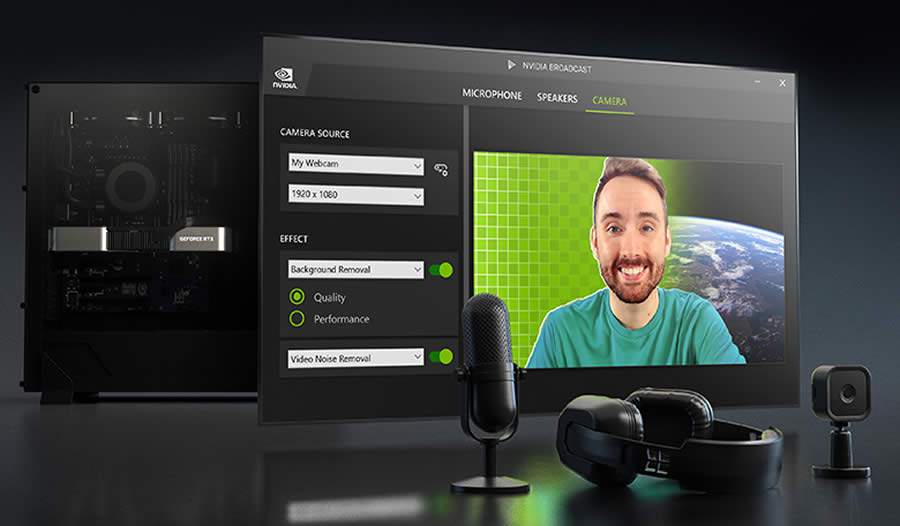
A NVIDIA separou algumas dicas para ajudar você a encontrar a sua configuração perfeita com sua GeForce RTX e aumentar a qualidade da sua livestream
Livestreaming tem se tornado cada vez mais popular no mundo dos games e entretenimento em geral, desde jogatinas esporádicas à transmissão de campeonatos em plataformas como Twitch e YouTube. Pensando nisso, Alexandre Ziebert, gerente de marketing técnico da NVIDIA na América Latina, preparou algumas dicas para os usuários de placas de vídeo GeForce RTX atingirem a melhor transmissão possível utilizando todos os recursos das placas e do encoder da NVIDIA, o NVENC.
Utilizando o NVIDIA Broadcast
O NVIDIA Broadcast é um software que todos os usuários de placas de vídeo GeForce RTX podem utilizar para profissionalizar suas lives com recursos excelentes que completam uma live de qualidade e proporcionam melhor estrutura para o espectador. O software possui excelentes recursos como: eliminação de ruídos no microfone, plano de fundo virtual, enquadramento automático e remoção de ruídos no vídeo. As placas de vídeo GeForce RTX retornaram aos estoques graças à campanha “Reabastecidos para Jogar”, da NVIDIA. Para conferir quais modelos e preços estão disponíveis e ,dessa forma, desfrutar dessas dicas de setup, consulte o site.
Configurações recomendadas no OBS Studio
O OBS Studio é um dos principais programas utilizados para configurar e realizar lives. A NVIDIA trabalhou junto a plataforma para criar uma nova implementação de encoder, o NVENC, para proporcionar ao consumidor GeForce uma melhor experiência em lives. Algumas dicas de como deixar as configurações do seu OBS para uma live melhor:
- Na parte “saída” dentro das configurações do OBS, selecione a opção “avançado” e escolha o encoder NVIDIA NVENC H264 New para usufruir desta nova implementação.
- Na opção “intervalo de keyframe” coloque 2, que é o número ideal tanto para transmissões na Twitch quanto para o YouTube.
- A opção “B-Frames Máximo” coloque 2. O encoder consegue comparar um frame com o outro e desta forma consegue oferecer a melhor imagem para sua live.
- Use o modo de Qualidade ou Máxima Qualidade.
- Deixe marcado o filtro de “Psycho Visual Tuning''.
- Lembre de executar o OBS com direitos de Administrador, isso lhe dará uma prioridade ligeiramente maior, evitando possíveis perdas de frames no stream por lag no encoder.
No vídeo abaixo você confere mais dicas de como configurar seu OBS da melhor forma utilizando sua GeForce RTX.
Verifique a velocidade da sua internet para configurar sua live
É sempre muito importante saber qual é a velocidade de upload da sua internet para poder configurar seu setup da melhor forma. É possível verificar essa informação em sites gratuitos como o speedtest.net. Sabendo a velocidade você pode configurar a sua live para rodar sem gargalos ou travamentos e evitar que a imagem fique pixelada para o telespectador.
Na tabela abaixo é possível visualizar qual a velocidade da conexão necessária para utilizar as principais resoluções e taxas de quadros na hora de configurar sua transmissão:
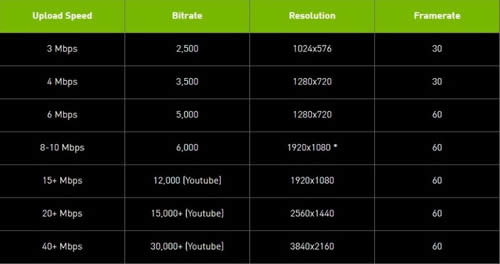
Sobre a NVIDIA
Desde sua fundação em 1993, a NVIDIA (NASDAQ: NVDA) tem sido pioneira em computação acelerada. A invenção da GPU pela empresa em 1999 desencadeou o crescimento do mercado de jogos para PC, redefiniu a computação gráfica e iniciou a era da IA moderna. A NVIDIA agora é uma empresa de computação full-stack com ofertas em escala de data center que estão reformulando o setor. Mais informações em https://nvidianews.nvidia.com/.
Compartilhe:: Participe do GRUPO SEGS - PORTAL NACIONAL no FACEBOOK...:
https://www.facebook.com/groups/portalnacional/
<::::::::::::::::::::>
IMPORTANTE.: Voce pode replicar este artigo. desde que respeite a Autoria integralmente e a Fonte... www.segs.com.br
<::::::::::::::::::::>
No Segs, sempre todos tem seu direito de resposta, basta nos contatar e sera atendido. - Importante sobre Autoria ou Fonte..: - O Segs atua como intermediario na divulgacao de resumos de noticias (Clipping), atraves de materias, artigos, entrevistas e opinioes. - O conteudo aqui divulgado de forma gratuita, decorrem de informacoes advindas das fontes mencionadas, jamais cabera a responsabilidade pelo seu conteudo ao Segs, tudo que e divulgado e de exclusiva responsabilidade do autor e ou da fonte redatora. - "Acredito que a palavra existe para ser usada em favor do bem. E a inteligencia para nos permitir interpretar os fatos, sem paixao". (Autoria de Lucio Araujo da Cunha) - O Segs, jamais assumira responsabilidade pelo teor, exatidao ou veracidade do conteudo do material divulgado. pois trata-se de uma opiniao exclusiva do autor ou fonte mencionada. - Em caso de controversia, as partes elegem o Foro da Comarca de Santos-SP-Brasil, local oficial da empresa proprietaria do Segs e desde ja renunciam expressamente qualquer outro Foro, por mais privilegiado que seja. O Segs trata-se de uma Ferramenta automatizada e controlada por IP. - "Leia e use esta ferramenta, somente se concordar com todos os TERMOS E CONDICOES DE USO".
<::::::::::::::::::::>
